
- •Третий урок
- •Дополнительные плоскости
- •Вертикальная планировка
- •Построение стен существующего здания
- •Стена вестибюля
- •Изменение контура стены
- •Заполнение проема произвольной формы
- •Вставка дверей в навесные панели
- •Построение перекрытия и лестницы произвольной формы
- •Построение цоколя
- •Частичное изменение стен
- •Потолок
- •Светильники
- •Тонирование
- •Расчет инсоляции
- •Три урока в Revit Architecture. Ознакомительный курс для архитектурно-строительных специальностей. Капитонова Татьяна Германовна
Третий урок
В этом уроке мы рассмотрим построение фасада вестибюля, встроенного в существующее здание.
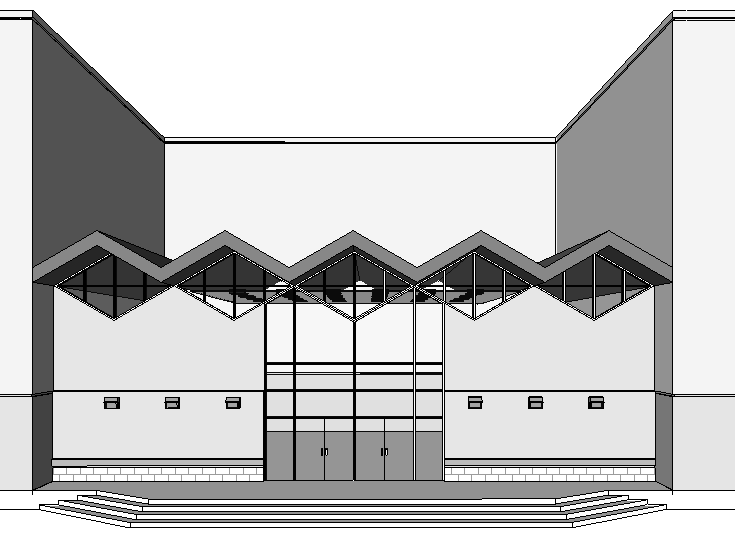
R > СОЗДАТЬ > ПРОЕКТ, шаблон DefaultRUSRUS.
Дополнительные плоскости
В этом уроке нам потребуется система вертикальных плоскостей. Для удобства ввод команд будет обозначен сокращенными наименованиями.

Построим центральную вертикальную плоскость:
ИП > ГЛАВНАЯ > Рабочая Плоскость >ОПОРНАЯ ПЛОСКОСТЬ;
Начертите вертикальный отрезок примерно посередине рабочей зоны.
Постройте остальные вертикальные плоскости на расстоянии 2000:
ПП: ВЫБОР (команда осталась прежней, – СЕТКА),
 СМЕЩЕНИЕ= 2000;
СМЕЩЕНИЕ= 2000;
![]()
Наведите стрелку на вертикальный отрезок, получите пунктир и щелкните мышью (копия должна выглядеть пунктирной линией);
Повторите копирование плоскости несколько раз так, чтобы слева и справа от центральной плоскости появилось еще по пять плоскостей.
Горизонтальные плоскости наносятся аналогично:
ИП > ГЛАВНАЯ > Рабочая Плоскость > ОПОРНАЯ ПЛОСКОСТЬ, СМЕЩЕНИЕ = 0
 ;
;Постройте первую горизонтальную нижнюю плоскость примерно посередине рабочей зоны;
Следующую плоскость постройте наверх на расстоянии 1500 (ПП: БАЗА > СЕТКА, СМЕЩЕНИЕ = 1500);
Последняя плоскость – наверх от предыдущей на расстоянии 12000.
Вертикальная планировка
В Диспетчере проектов перейдите на фасад ЮЖНЫЙ:
Измените отметку УРОВНЯ 2 на число 3000.
Добавьте еще два уровня методом копирования со смещением, рассмотренном в предыдущих шагах:
ИП > БАЗА >УРОВЕНЬ;
ПП: СМЕЩЕНИЕ = 3500,
 ,
для Уровня 3 (полученная отметка 6500);
,
для Уровня 3 (полученная отметка 6500);
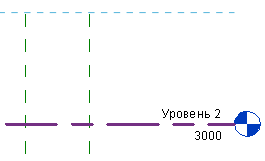 (стрелочку
добавить)
(стрелочку
добавить)
Нам не всегда нужен в работе план назначенной отметки, чтобы не засорять Браузер последнюю отметку создадим без плана:
ПП: выключить
 ;
;ПП: СМЕЩЕНИЕ = 8500 для Уровня 4 (полученная отметка 15000).
Построение стен существующего здания
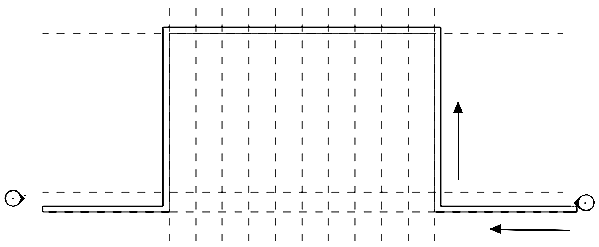
Вернитесь в чертеж Уровень 1.
ИП > ГЛАВНАЯ >СТЕНА.
СТ: Базовая стена: Наружный – Кирпич по блоку с металлической обрешёткой:
ПП: ВЫСОТА: Уровень 4. ПРИВЯЗКА: Чистая поверхность: Наружная;
Начертить контур стены справа налево(!)по крайним дополнительным плоскостям, как на предыдущей иллюстрации. Обратите внимание на расположение начерченной стены относительно плоскостей. Если стена смещена, сотрите ее, проверьте привязку и начертите еще раз, начиная с правого конца.
Стена вестибюля
Фасадная стена вестибюля состоит из нескольких частей.
Нижняя часть стены слева и справа:
План этажей: Уровень 1;
ГЛАВНАЯ >СТЕНА;
СТ: Базовая стена: Типовой 300 мм;
ПП: ВЫСОТА: Уровень 2;ПРИВЯЗКА: Осевая линия стены;
Начертить слева и справа отрезки стен по 7 м (от крайней плоскости), для чего нужно поставить первую точку, направить мышь в нужном направлении, и, пока виден размер ввести число 7000, нажать [Enter];

Проверьте расположение наружного слоя: выберите построенную стенку – если значок двойной стрелки внутри помещения, нужно щелкнуть по нему.
Средняя часть стены:
План этажей: Уровень 1;
ГЛАВНАЯ >СТЕНА;
СТ: Навесная стена;
ПП: ВЫСОТА: Уровень 3;
Начертите среднюю часть стены справа налево, проверьте стрелки.
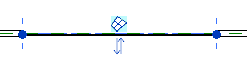
Верхняя часть стены слева и справа:
План этажей: Уровень 2;
ГЛАВНАЯ >СТЕНА;
СТ: Базовая стена: Типовой 200 мм;
ПП: ВЫСОТА: Уровень 3;ПРИВЯЗКА: Осевая линия стены;
Начертить слева и справа отрезки стен по 7 м (от крайней плоскости), над стенами предыдущего уровня.
Крыша
Сначала проверим фасад:
В ДП: Фасад Южный;
Может оказаться, что линии вертикальных плоскостей не пересекают Уровень 3, а для дальнейших построений это принципиально важно. Исправим это;
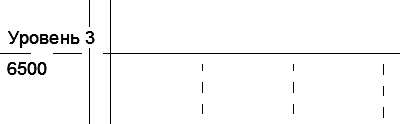
Выберите все вертикальные оси при нажатой клавише [Ctrl];
ИП:
 ,
введите имя группы «Оси»;
,
введите имя группы «Оси»; Перенесите
группу осей на 2 метра вверх (строго
вертикально!) так, чтобы линии пересекли
Уровень 3.
Перенесите
группу осей на 2 метра вверх (строго
вертикально!) так, чтобы линии пересекли
Уровень 3.
Построение контура крыши:
ДП: Уровень 1;
ИП > ГЛАВНАЯ >КРЫША> КРЫША ВЫДАВЛИВАНИЕМ;

Наведите курсор-прицел на крайнюю нижнюю плоскость и щелкните мышью;
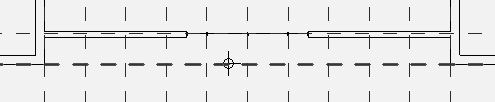
В Сплывающем Окне: Фасад Южный > ОТКРЫТЬ ВИД;
В Сплывающем Окне: Уровень 3, СМЕЩЕНИЕ = 0; ОК;
ИП:
 ;
;Начертите отрезок из левого верхнего угла стены (ось Уровня 3) вверх под 30 градусов, как на иллюстрации;
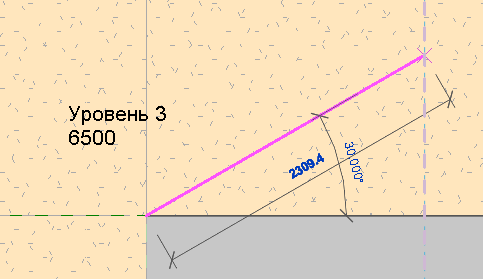
Дотяните его до пересечения с пунктирной линией вертикальной плоскости.
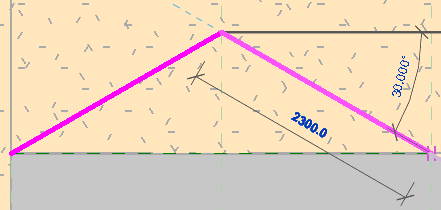
Постройте симметричный отрезок:
ИП: ИЗМЕНИТЬ – выбрать построенный отрезок;
ИП: СИММЕТРИЯ – указать ось.
Скопировать гребень 5 раз:
ИП: ИЗМЕНИТЬ – выбрать при нажатой клавише [Ctrl] оба отрезка;
ИП: КОПИРОВАТЬ – точно указать сначала левую точку гребня (привязки работают), затем правую, следующую правую и т. д.;
Проверить углы на точность сопряжения, при необходимости воспользоваться командой КПИ: ОБРЕЗКА;
ИП: ПРИНЯТЬ ЭСКИЗ.
Крыша построилась вниз от контура эскиза, переместим ее наверх так, чтобы ее нижние углы касались Уровня 3:
ПУВ: ВИЗУАЛЬНЫЙ СТИЛЬ – ТОНИРОВАНИЕ С КРОМКАМИ;
ИП: ИЗМЕНИТЬ – выбрать крышу;
ИП: ПЕРЕНЕСТИ – сначала указать любую точку нижнего угла контура крыши, затем соответствующую ей точку верхнего угла.
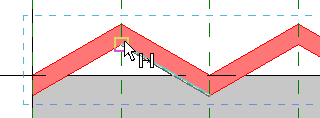

Создайте перспективный вид, установив камеру на чертеже Уровень 2, как на следующей иллюстрации (ИП: ВИД >3DВИД> КАМЕРА).

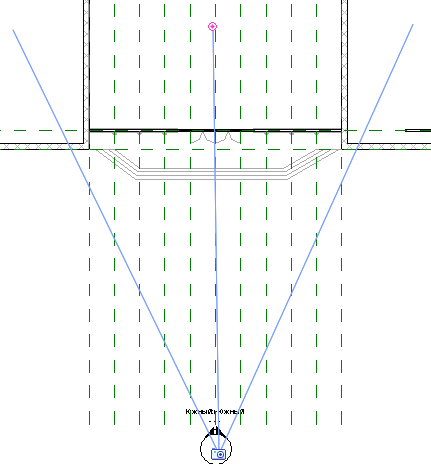
Переименуйте новый вид:
В ДП: раскройте 3Dвиды и щелкните правой кнопкой мыши на названии вида 3Dвид1;
ПЕРЕИМЕНОВАТЬ, ИМЯ: Перспектива;
Задайте перспективному виду РАСКРАШИВАНИЕ С ПОКАЗОМ РЕБЕР, добавьте ТЕНИ (ПУВ).

